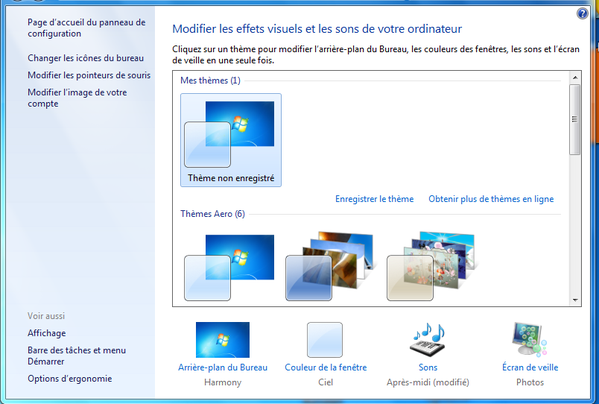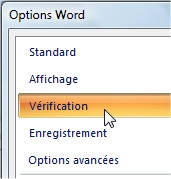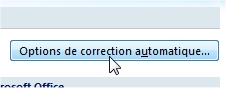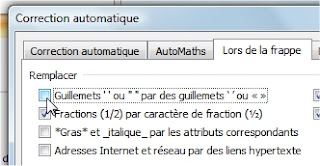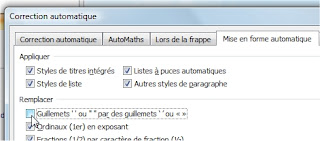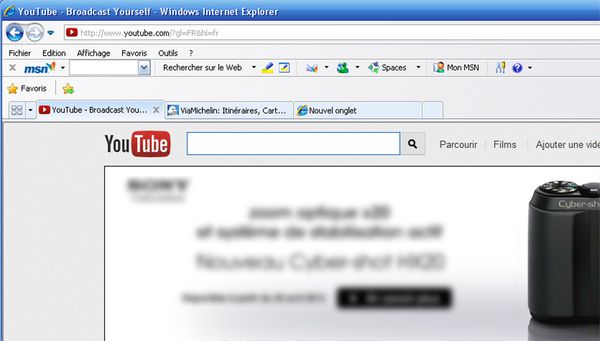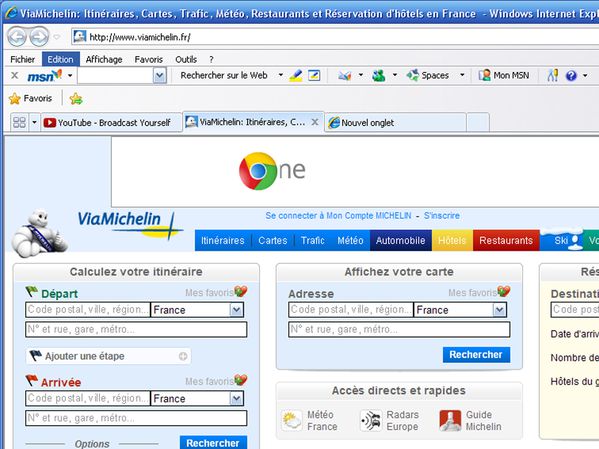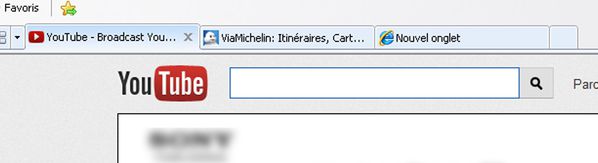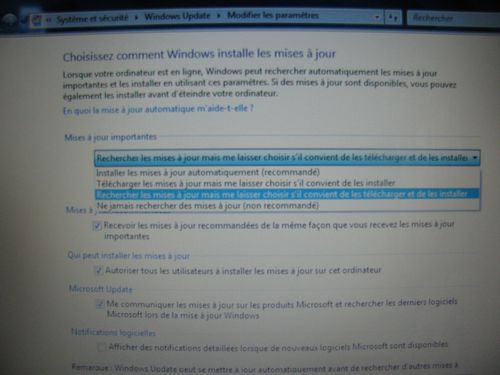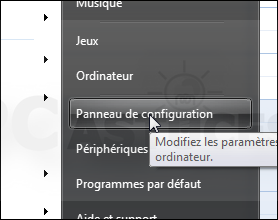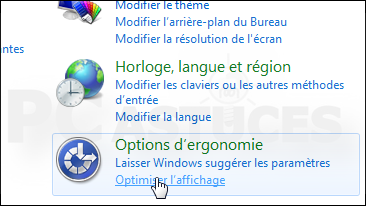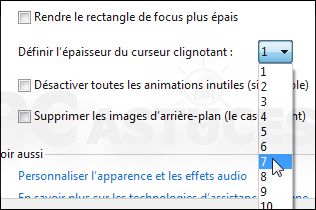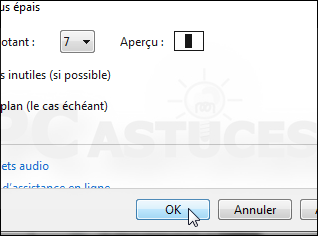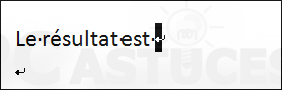Ouvrir les onglets d'Internet Explorer ou comment être sur plusieurs
sites en même temps.
Certains vont peut être sourire en lisant les lignes qui vont suivre, car ils sont surement des "pros" d'internet et pour eux internet
n'a aucun secret. Pour d'autres c'est le contraire, et ont besoin d'explications simples sur des choses simples comme ouvrir plusieurs "pages" en même temps.
En observant autour de moi je me suis aperçu que beaucoup de "débutants" ne se servaient pas de cette possibilité.
Bien après ce long préambule passons aux choses sérieuses.
1)Imaginez qu'au lieu d'avoir sous les yeux un écran de PC ,vous ayez entre les mains un répertoire. Vous savez ces cahiers avec
toutes les lettres de l'alphabet sur la droite et ou vous chercher monsieur Dupont dans les D et monsieur la Fontaine dans les L. Sans parler de
monsieur Semoule dans les S. Imaginez maintenant que le cahier ne se présente pas verticalement, mais horizontalement. Vous avez maintenant une idée des "onglets" de votre "navigateur".
Les onglets c'est la même chose ,à la différence prêt que vous n'avez pas à tourner la page, mais à cliquer pour aller voir une
page…….."vide".
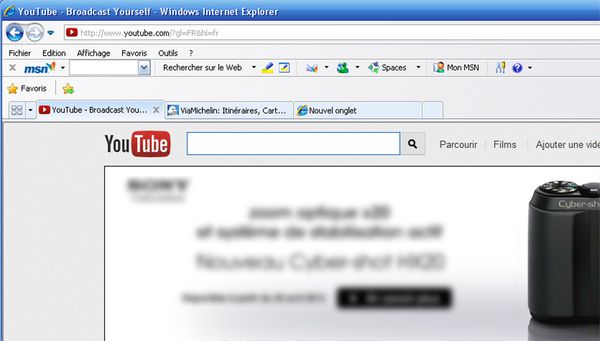
2) Travaux pratiques.
Cliquez sur l'icône de votre navigateur pour "ouvrir" votre page de démarrage préférée. Cela peut "être "Orange" ou
"Yahoo" ou "Google". Bref celle que vous avez choisie.
3) Vous remarquerez qu'une fois la page "ouverte",c'est-à-dire visible, se trouve tout en haut de celle-ci un rectangle vide qui
n'attend que votre bon vouloir pour aller voir ailleurs un autre sujet. L'avantage réside dans ce fait incroyablement pratique. Vous pouvez comme les exemples que je vous propose, d'être sur "You
tube" ,et sur "Via Michelin" en même temps sans quitter ou s'en aller de l'onglet précédent.
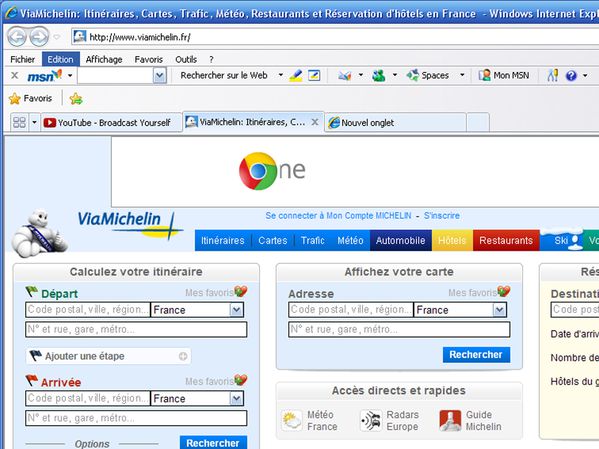
4) Dans chaque "onglet" vous pouvez y aller grâce éventuellement aux sites que vous avez rangés dans vos favoris ou en tapant
l'adresse complète.
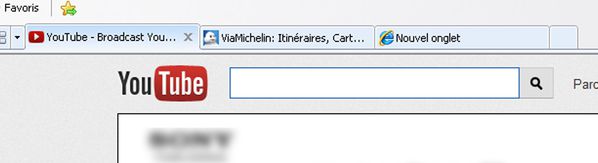
En haut de votre écran sur la gauche se trouve le mot "ABOUT:TABS ". En traduction littérale cela veut dire "environ".
Dans notre cas cela veut dire que vous devez taper l'adresse complète du site ou vous désirez aller sous la forme….http:// www.votre site préféré.fr


Voila vous êtes prêt à naviguer sur le net, et surtout ne fermer plus votre écran à chaque fois pour changer de site. Je
me tiens à votre disposition pour toutes questions supplémentaires.
Important: Pour augmenter la grosseur de cet article ,en bas à droite de votre écran se trouve une
loupe avec le chiffre 100%.Cliquez sur le signe + de la loupe
pour grossir le texte de cette page.Si vous avez Internet Explorer).
/image%2F0555816%2F20140215%2Fob_c6284f_chatillon-peintures-y-picard-jp-6.jpg)
/image%2F0555816%2F20140329%2Fob_1fc250_bannieremum-41.jpg)